Πώς να χρησιμοποιήσετε τον αυτόματο συλλαβισμό στο Word 2007

Ανακαλύψτε πώς μπορείτε να ρυθμίσετε το Word 2007 για αυτόματο συλλαβισμό και βελτιώστε την παρουσίαση του κειμένου σας.

Μετακινήστε τον δείκτη εισαγωγής στην αρχή του εγγράφου σας.
Ο συνδυασμός πλήκτρων Ctrl-Home σας μεταφέρει αμέσως εκεί.
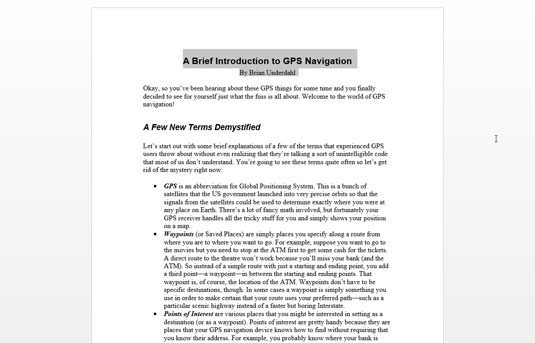
Πληκτρολογήστε και μορφοποιήστε τον τίτλο του εγγράφου σας.
Μπορεί να είναι σε μία γραμμή ή σε πολλές γραμμές.
Για να κεντράρετε τον τίτλο, επιλέξτε τον και πατήστε Ctrl+E, τη συντόμευση Κεντρικού πληκτρολογίου. Εφαρμόστε οποιαδήποτε πρόσθετη μορφοποίηση γραμματοσειράς ή παραγράφου, όπως απαιτείται.
Αποφύγετε τον πειρασμό να πατήσετε το πλήκτρο Enter για να προσθέσετε χώρο πάνω ή κάτω από τον τίτλο. Δεν χρειάζεται τέτοιος χώρος και θα κατέστρεφε τις αυτόματες δυνάμεις κεντραρίσματος του Word.
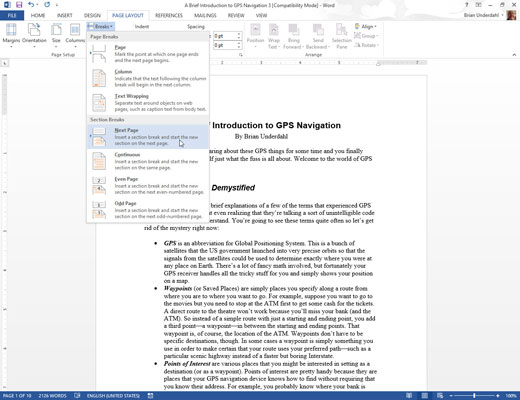
Εισαγάγετε μια αλλαγή ενότητας μετά την τελευταία γραμμή του τίτλου: Στην καρτέλα Διάταξη σελίδας, επιλέξτε Διακοπές→ Επόμενη σελίδα από την περιοχή Διαμόρφωση σελίδας.
Η αλλαγή ενότητας διασφαλίζει ότι μόνο η πρώτη σελίδα του εγγράφου σας βρίσκεται στο κέντρο από πάνω προς τα κάτω.
Εισαγάγετε μια αλλαγή ενότητας μετά την τελευταία γραμμή του τίτλου: Στην καρτέλα Διάταξη σελίδας, επιλέξτε Διακοπές→ Επόμενη σελίδα από την περιοχή Διαμόρφωση σελίδας.
Η αλλαγή ενότητας διασφαλίζει ότι μόνο η πρώτη σελίδα του εγγράφου σας βρίσκεται στο κέντρο από πάνω προς τα κάτω.
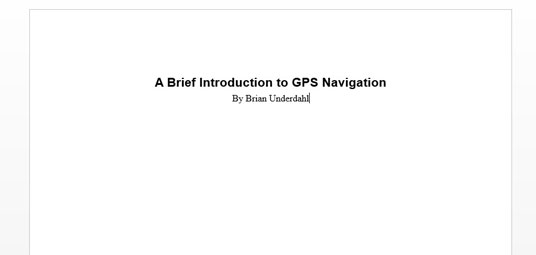
Βεβαιωθείτε ότι ο δείκτης εισαγωγής βρίσκεται ξανά στην πρώτη σελίδα του εγγράφου.
Πρέπει να βρίσκεστε στη σελίδα που θέλετε να μορφοποιήσετε.
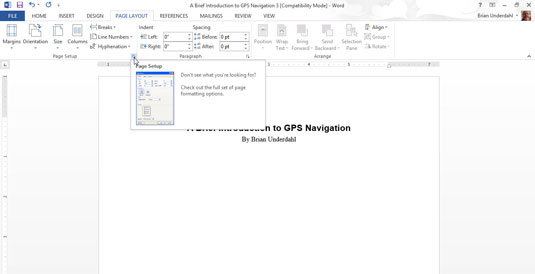
Καλέστε το πλαίσιο διαλόγου Διαμόρφωση σελίδας: Κάντε κλικ στην καρτέλα Διάταξη σελίδας και επιλέξτε την εκκίνηση του πλαισίου διαλόγου από την κάτω δεξιά γωνία της περιοχής Διαμόρφωση σελίδας.
Εμφανίζεται το πλαίσιο διαλόγου Διαμόρφωση σελίδας.
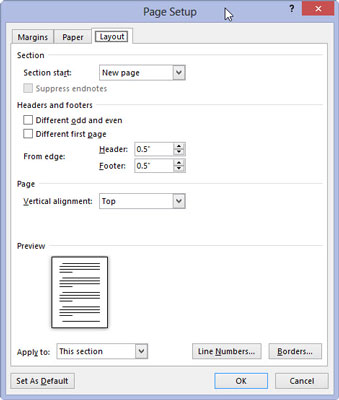
Κάντε κλικ στην καρτέλα Διάταξη.
Βρείτε την αναπτυσσόμενη λίστα Κάθετη στοίχιση.
Κάντε κλικ στην καρτέλα Διάταξη.
Βρείτε την αναπτυσσόμενη λίστα Κάθετη στοίχιση.
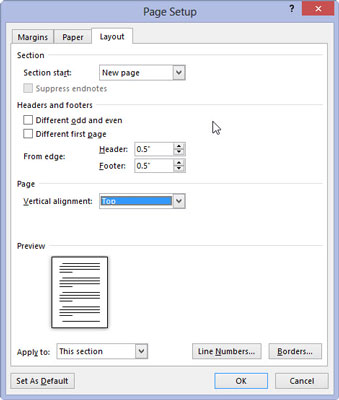
Επιλέξτε Κέντρο από την αναπτυσσόμενη λίστα Κάθετη στοίχιση.
Μπορείτε να βρείτε αυτό το στοιχείο στο κάτω μισό του πλαισίου διαλόγου.
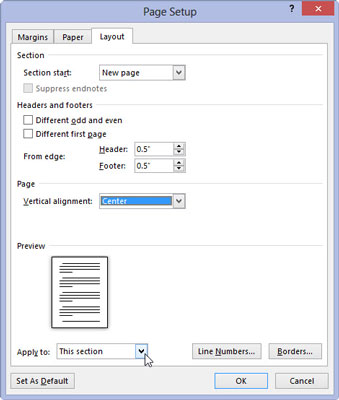
Επιβεβαιώστε ότι η αναπτυσσόμενη λίστα Εφαρμογή σε εμφανίζει Αυτή η ενότητα και κάντε κλικ στο OK.
Αυτό επιλέγει την ενότητα που χρειάζεστε στο κέντρο.
Η πρώτη σελίδα του εγγράφου θα είναι κεντραρισμένη από πάνω προς τα κάτω.
Ανακαλύψτε πώς μπορείτε να ρυθμίσετε το Word 2007 για αυτόματο συλλαβισμό και βελτιώστε την παρουσίαση του κειμένου σας.
Ανακαλύψτε πώς να αφαιρέσετε λέξεις από το προσαρμοσμένο λεξικό του Word 2013. Ακολουθήστε αυτά τα βήματα για να διαχειριστείτε το λεξικό σας και να βελτιώσετε τη γραφή σας.
Ανακαλύψτε πώς να ορίσετε καρτέλες και εσοχές στο PowerPoint 2007 για καλύτερη οργάνωση και εμφάνιση του κειμένου.
Στο PowerPoint 2013, μπορείτε να προσθέσετε υπερ-συνδέσεις για να συνδέσετε διαφάνειες και έγγραφα. Αυτή η οδηγία θα σας δείξει πώς να το κάνετε εύκολα.
Μερικές φορές χρειάζεστε το Outlook 2013 για να σας υπενθυμίσει σημαντικές ημερομηνίες ή επακόλουθες δραστηριότητες. Μπορείτε να χρησιμοποιήσετε σημαίες, για παράδειγμα, για να σας υπενθυμίσουν να καλέσετε κάποιον την επόμενη εβδομάδα. Ο καλύτερος τρόπος για να βοηθήσετε τον εαυτό σας να θυμάται είναι να επισημάνετε το όνομα αυτού του ατόμου στη λίστα Επαφών. Θα εμφανιστεί μια υπενθύμιση στο ημερολόγιό σας. Οι επαφές δεν είναι […]
Κάθε πτυχή της εμφάνισης ενός πίνακα μπορεί να μορφοποιηθεί στο Word στο Office 2011 για Mac. Μπορείτε να εφαρμόσετε στυλ που συγχωνεύουν κελιά μεταξύ τους για να σχηματίσουν μεγαλύτερα κελιά, να τα αφαιρέσετε, να αλλάξετε χρώματα περιγράμματος, να δημιουργήσετε σκίαση κελιών και πολλά άλλα. Εφαρμογή στυλ πίνακα από το Office 2011 για Mac Ribbon Η καρτέλα Tables της Κορδέλας […]
Όταν χρησιμοποιείτε το Word στο Office 2011 για Mac, μπορείτε να εφαρμόσετε στυλ πίνακα για να αλλάξετε την εμφάνιση των κελιών. Εάν δεν μπορείτε να βρείτε ένα υπάρχον που να καλύπτει τις ανάγκες σας, μπορείτε να δημιουργήσετε νέα στυλ πίνακα από το παράθυρο διαλόγου Στυλ. Ακολουθήστε τα εξής βήματα: Στο Word 2011 για Mac, επιλέξτε Μορφή→ Στυλ. Ανοίγει το παράθυρο διαλόγου Στυλ. Κάντε κλικ […]
Όταν χρησιμοποιείτε το Office 2011 για Mac, σύντομα θα διαπιστώσετε ότι το Word 2011 μπορεί να ανοίξει ιστοσελίδες που αποθηκεύσατε από το πρόγραμμα περιήγησής σας στο Web. Εάν μια ιστοσελίδα περιέχει έναν πίνακα HTML (HyperText Markup Language), μπορείτε να χρησιμοποιήσετε τις δυνατότητες του πίνακα του Word. Ίσως σας είναι πιο εύκολο να αντιγράψετε μόνο το τμήμα του πίνακα της ιστοσελίδας […]
Αν και δεν μπορείτε πραγματικά να δημιουργήσετε τα δικά σας θέματα από την αρχή, το Word 2007 προσφέρει πολλά ενσωματωμένα θέματα που μπορείτε να τροποποιήσετε για να ταιριάζουν στις ανάγκες σας. Ένα ευρύ φάσμα θεμάτων σάς δίνει τη δυνατότητα να συνδυάσετε και να ταιριάξετε διαφορετικές γραμματοσειρές, χρώματα και εφέ μορφοποίησης για να δημιουργήσετε τη δική σας προσαρμογή.
Μπορείτε να τροποποιήσετε ένα ενσωματωμένο ή προσαρμοσμένο θέμα στο Word 2007 για να ταιριάζει στις ανάγκες σας. Μπορείτε να συνδυάσετε και να ταιριάξετε διαφορετικές γραμματοσειρές, χρώματα και εφέ για να δημιουργήσετε την εμφάνιση που θέλετε.






